"앗! 내 갤럭시탭이 갑자기 꺼지고 다시 켜지지 않아요!"
분명히 어제까지 잘 사용했던 갤럭시탭이 갑자기 전원이 켜지지 않아 당황스러우셨죠? 갤럭시탭 전원 문제는 생각보다 자주 발생하는 일인데요, 다행히 대부분 간단한 조치로 해결 가능합니다.
오늘은 갤럭시탭 전원 문제의 주요 원인과 해결 방법 5가지를 알려드릴게요. 갤럭시탭 전원 버튼 고장, 배터리 문제, 소프트웨어 오류 등 다양한 상황에 맞는 해결 팁들을 준비했으니, 당황하지 마시고 차근차근 따라 해보세요!

멈춰버린 갤럭시탭, 강제 재부팅으로 생명 불어넣기
갤럭시탭이 전원이 켜지지 않거나 먹통이 되었을 때 가장 먼저 그리고 반드시 시도해봐야 할 방법은 바로 강제 재부팅입니다. 이는 운영체제나 애플리케이션의 일시적인 오류, 혹은 시스템 충돌로 인해 기기가 멈춰버렸을 때 매우 효과적인 해결책으로 작용합니다. 마치 컴퓨터가 멈췄을 때 전원을 강제로 껐다 켜는 것과 비슷한 원리라고 생각하시면 이해하기 쉬울 것입니다.
소프트웨어적인 문제가 대부분이기 때문에 이 간단한 조치만으로도 갤럭시탭이 다시 정상적으로 작동하는 경우가 의외로 많습니다. 특히 평소에 갤럭시탭을 오랫동안 끄지 않고 사용했거나, 여러 앱을 동시에 실행하다가 갑자기 멈춘 경험이 있다면 강제 재부팅이 해결의 실마리가 될 가능성이 높습니다. 이 방법은 단순히 전원을 껐다 켜는 것을 넘어, 시스템을 완전히 리셋하는 과정이 포함되어 있어 엉켜버린 내부 프로세스를 초기화하는 데 도움을 줍니다. 간혹 기기 모델에 따라 버튼 조합이 약간 다를 수 있으니, 자신의 갤럭시탭 모델에 맞는 정확한 방법을 확인하고 시도하는 것이 중요합니다.
가장 보편적인 갤럭시탭의 강제 재부팅 방법은 전원 버튼과 음량 하(-) 버튼을 동시에 약 7초에서 15초간 길게 누르는 것입니다. 이 버튼들을 꾸준히 누르고 있으면 삼성 로고가 화면에 나타날 텐데, 이때 버튼에서 손을 떼시면 됩니다. 만약 이 방법으로 해결되지 않는다면, 드물게는 전원 버튼과 음량 상(+) 버튼을 동시에 길게 눌러보는 것도 시도해볼 수 있습니다.
갤럭시탭 끄는법, 쉽고 빠르게! 3가지 방법
갤럭시탭을 사용하다 보면 잠시 쉬어가거나, 배터리를 아끼기 위해 갤럭시탭을 꺼야 할 때가 있죠. 하지만 갤럭시탭 전원 끄는 방법이 헷갈려서 고민하시는 분들도 계실 거예요. 걱정하지 마세...
yomozomo11.tistory.com
갤럭시탭 S7 이후 모델의 경우 전원 버튼과 음량 하 버튼을 7초 이상 누르는 것이 표준적인 방법으로 자리 잡고 있습니다. 반면 갤럭시탭 프로S와 같이 특정 모델은 전원 버튼과 음량 상 버튼을 10초간 누르는 것이 강제 재부팅 방법으로 안내되기도 합니다. 아주 오래된 일부 구형 모델에서는 전원 버튼만 단독으로 10~15초간 길게 눌러 강제 재부팅을 시도할 수도 있으니, 자신의 갤럭시탭 모델에 맞는 정확한 버튼 조합을 확인하는 것이 무엇보다 중요합니다. 만약 이 방법들을 시도했음에도 불구하고 아무런 반응이 없다면, 다음으로 살펴볼 충전 관련 문제를 의심해봐야 합니다.
충전 상태를 꼼꼼히 확인하고 배터리 방전 문제 해결하기

갤럭시탭이 전원이 켜지지 않는 두 번째로 흔한 원인은 바로 배터리 완전 방전입니다. 기기가 완전히 방전된 상태에서는 일반적인 전원 버튼을 눌러도 아무런 반응이 없을 수 있습니다. 이때는 특별한 충전 과정을 거쳐야 다시 기기를 켜고 사용할 수 있습니다. 단순히 충전기를 꽂는다고 바로 전원이 들어오지 않을 수 있으며, 충분한 충전 시간을 확보하는 것이 매우 중요합니다.
배터리가 완전히 소진된 경우에는 최소 30분에서 1시간 정도 충전한 후에 전원을 켜보는 것이 좋습니다. 이처럼 충분한 충전 시간을 확보하지 않으면 배터리에 충전이 제대로 이루어지지 않아 전원이 켜지지 않는 상황이 지속될 수 있습니다. 간혹 충전기나 케이블 문제로 인해 충전이 제대로 되지 않는 경우도 있으므로, 이 부분도 함께 점검해야 합니다.
가장 먼저 확인해야 할 것은 충전기와 케이블이 정품인지, 그리고 손상되지 않았는지 여부입니다. 비정품 충전기나 손상된 케이블은 갤럭시탭에 적절한 전력을 공급하지 못하거나 아예 인식되지 않을 수 있습니다. 삼성 서비스센터에서는 정품 충전기 사용을 권장하는 이유도 바로 여기에 있습니다. 또한, 충전 단자에 먼지나 이물질이 끼어 있는지도 꼼꼼히 확인하고 필요하다면 면봉 등을 이용해 조심스럽게 청소해주는 것이 좋습니다.
갤럭시 탭S9 FE 플러스, 가격 대비 성능은? 실망스러운 엑시노스 1380 AP
갤럭시 탭S9 FE 플러스, 가격 대비 성능은? 실망스러운 엑시노스 1380 AP
갤럭시 탭S9 FE 플러스는 갤럭시탭 S9 시리즈 중 팬들을 위한 특별한 제품으로 출시된 중급형 태블릿입니다. 갤럭시탭 S9 FE 플러스는 전작과 비교하여 더욱 커진 화면과 향상된 기능을 갖추고 있...
yomozomo11.tistory.com
눈에는 잘 보이지 않는 미세한 먼지나 섬유 조각도 충전 접촉 불량의 원인이 될 수 있습니다. 만약 정품 충전기를 사용하고 있음에도 충전이 잘 되지 않는다면, 다른 콘센트에 꽂아보거나 다른 정품 충전기를 사용해 테스트해보는 것이 현명합니다. 드물게는 고속 충전기가 아닌 5V 저속 충전기를 사용해야 완전 방전된 기기가 충전을 시작하는 경우도 있으니, 집에 여분의 충전기가 있다면 다양한 시도를 해보는 것이 좋습니다. 이 모든 충전 관련 점검을 마친 후에 다시 강제 재부팅 방법을 시도해보면 의외로 문제가 해결되는 경우도 많으니 포기하지 마세요.
삼성 로고에서 멈춘 무한 재부팅, 해결의 실마리를 찾아서

갤럭시탭 전원이 켜지지 않는 문제는 아니지만, 기기가 삼성 로고에서 계속 멈춰 있거나 재부팅이 반복되는 무한 재부팅 현상 또한 사용자를 매우 난감하게 만드는 상황입니다. 이는 주로 소프트웨어적인 오류나 최근에 설치한 앱과의 충돌로 인해 발생할 수 있습니다. 마치 컴퓨터가 부팅 도중에 계속 멈추는 것과 유사한 증상으로, 특정 시점에서 시스템이 더 이상 진행되지 못하고 제자리걸음만 반복하는 상황인 것입니다.
이런 경우에도 자가 해결 방법을 시도해볼 수 있습니다. 무한 재부팅 문제를 해결하기 위한 첫 번째 단계는 안전 모드 진입입니다. 안전 모드는 기기가 최소한의 시스템 파일과 앱만을 로드하여 부팅되는 모드로, 최근에 설치한 특정 앱이 시스템에 문제를 일으키고 있는지 진단하고 해결하는 데 큰 도움을 줍니다.
안전 모드에 진입하려면, 먼저 전원이 켜진 상태에서 전원 버튼을 길게 누르세요. 화면에 '전원 끄기' 옵션이 나타나면, 이 '전원 끄기' 버튼을 길게 눌러 안전 모드로 부팅할 수 있는 옵션을 활성화합니다. 안전 모드로 부팅된 후 갤럭시탭이 정상적으로 작동한다면, 최근에 설치한 앱들 중에서 문제가 될 만한 앱을 찾아 삭제하는 것이 좋습니다.
보통은 무한 재부팅 현상이 발생하기 직전에 설치했거나 업데이트된 앱이 원인인 경우가 많습니다. 안전 모드에서 문제가 해결되었다면, 해당 앱을 삭제하고 일반 모드로 재부팅하여 문제가 해결되었는지 확인합니다. 만약 안전 모드로 진입하는 것조차 어렵거나, 안전 모드에서도 문제가 지속된다면 리커버리 모드에서 캐시 파티션을 삭제하는 방법을 시도해볼 수 있습니다.
이는 시스템의 임시 파일들을 정리하여 소프트웨어 오류를 해결하는 데 도움을 줄 수 있습니다. 리커버리 모드에 진입하려면 갤럭시탭의 전원을 완전히 끈 상태에서 볼륨 상(+) 버튼과 전원 버튼을 동시에 길게 누르세요. 리커버리 모드 메뉴가 나타나면, 볼륨 버튼을 이용하여 'Wipe cache partition' 옵션으로 이동한 후 전원 버튼을 눌러 선택합니다. 캐시 삭제가 완료되면 'Reboot system now'를 선택하여 기기를 재부팅하면 됩니다. 이 과정은 데이터 손실 없이 시스템 오류를 해결하는 데 효과적인 방법 중 하나입니다.
화면은 안 나오고 소리만 날 때, 그리고 서비스 센터 방문이 필요한 시점
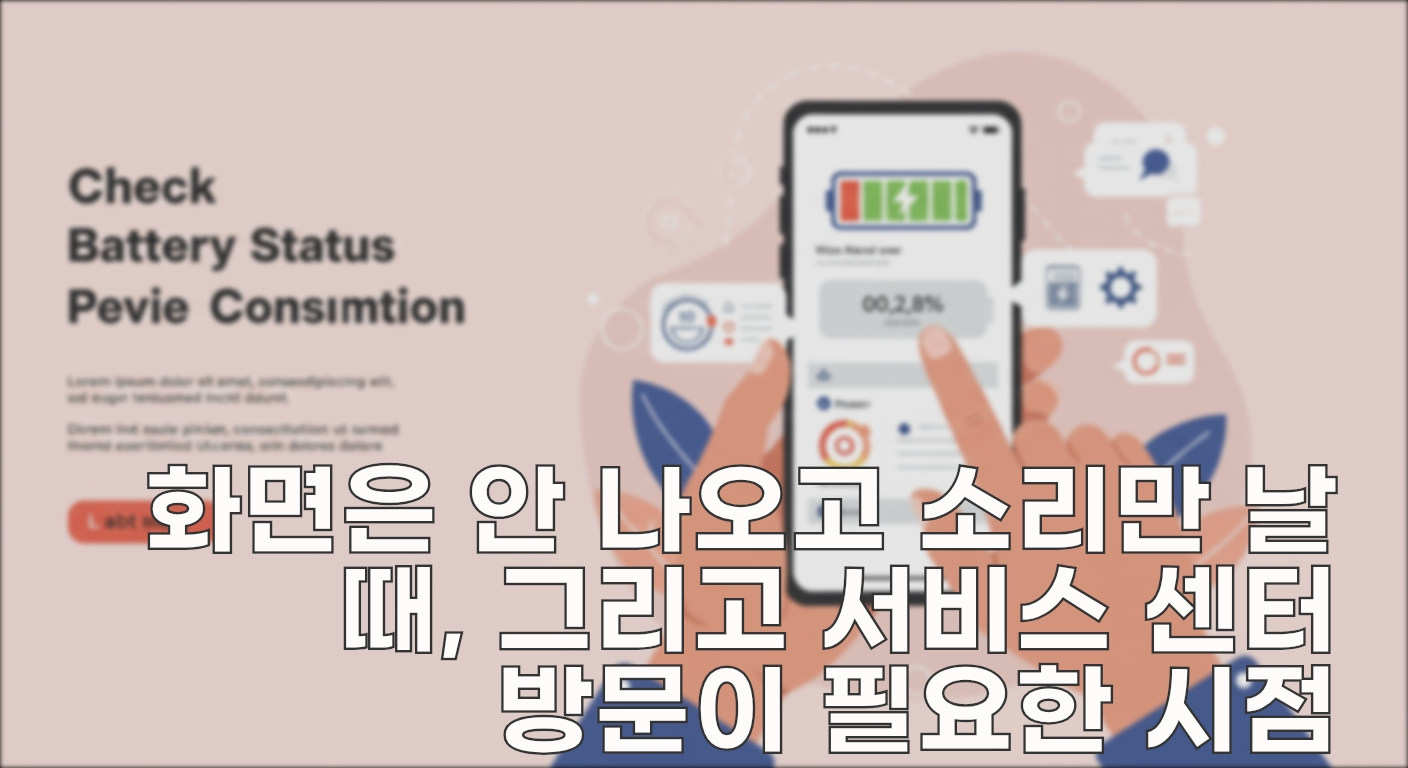
갤럭시탭 전원 안켜짐 증상 중에는 전원은 들어오는 것 같은데 화면만 까맣게 나오거나 아무것도 보이지 않는 경우도 있습니다. 이때는 기기 자체가 완전히 꺼진 것이 아닐 수 있으므로, 몇 가지 점검을 통해 문제를 진단해볼 필요가 있습니다. 간혹 단순히 화면 밝기 설정이 최저로 되어 있어 아무것도 보이지 않는 경우도 있으니, 의외로 간단하게 해결될 수도 있는 문제입니다.
이런 상황에서는 먼저 볼륨 버튼을 눌러 소리가 나는지 확인해보는 것이 좋습니다. 만약 볼륨 조절 시 소리가 들린다면 기기는 정상적으로 켜져 있지만, 화면 출력에 문제가 있는 것일 수 있습니다. 또한, 충전기를 연결했을 때 진동이 오거나 충전 표시가 나타나는지 확인하는 것도 중요합니다. 진동이나 충전 표시가 나타난다면 역시 화면 문제일 가능성이 높습니다.
이러한 증상들은 내부 액정 문제나 디스플레이 케이블 불량 등 하드웨어적인 문제일 수 있지만, 간단한 소프트웨어 충돌로 인해 일시적으로 화면이 나오지 않는 경우도 있으므로 강제 재부팅을 다시 한번 시도해보는 것도 방법입니다.
위에서 언급된 모든 자가 해결 방법을 시도했음에도 불구하고 갤럭시탭 전원 안켜짐 문제가 해결되지 않거나, 다음과 같은 증상이 나타난다면 삼성 서비스 센터를 방문하여 전문가의 도움을 받는 것이 가장 현명한 방법입니다. 예를 들어, 기기에서 평소와 다른 이상한 소음이 발생하거나, 과도한 발열이 느껴지는 경우, 혹은 충격이나 침수 등으로 인한 물리적 손상이 명확하게 보이는 경우에는 더 이상 자가 수리를 시도하는 것보다 전문적인 진단을 받는 것이 안전합니다.
서비스 센터에서는 정밀 진단을 통해 하드웨어 고장 여부를 정확히 판단하고 필요한 수리를 진행해 줄 것입니다. 또한, 갤럭시탭이 보증 기간 내에 있거나, 소프트웨어 업데이트 도중 발생한 오류로 인해 문제가 생긴 경우라면 무상 수리가 가능할 수도 있으니, 방문 전에 자신의 보증 기간을 확인해보는 것도 잊지 마세요. 불필요한 수리 비용을 줄일 수 있는 중요한 정보가 될 수 있습니다.
갤럭시탭 전원 문제를 예방하는 지혜로운 관리 꿀팁

갤럭시탭 전원 안켜짐과 같은 답답한 상황을 미리 예방하기 위해서는 평소에 기기를 올바르게 관리하는 습관이 중요합니다. 몇 가지 간단한 팁만으로도 불필요한 오류나 고장을 사전에 방지하고 갤럭시탭을 더 오래, 안정적으로 사용할 수 있습니다. 첫째, 정기적인 소프트웨어 업데이트를 확인하고 최신 버전으로 유지하는 것이 중요합니다.
삼성은 시스템 안정성 향상과 버그 수정을 위해 지속적으로 업데이트를 제공합니다. 이러한 업데이트를 소홀히 하면 알려지지 않은 오류나 보안 취약점에 노출될 수 있으며, 시스템 충돌로 인한 전원 관련 문제가 발생할 가능성도 높아집니다. 항상 안정적인 운영체제 환경을 유지하는 것이 기기 건강에 필수적입니다.
둘째, 배터리 관리에 신경 쓰는 것도 매우 중요합니다. 배터리를 0%까지 완전 방전시키는 것은 배터리 수명에 좋지 않은 영향을 미치며, 앞서 언급했듯이 완전 방전 후에는 충전이 어려워지거나 시간이 오래 걸릴 수 있습니다. 따라서 배터리가 20% 이하로 떨어지지 않도록 관리하고, 가능한 한 자주 충전하여 적정 배터리 잔량을 유지하는 습관을 들이는 것이 좋습니다. 또한, 충전 시에는 반드시 정품 충전기와 케이블을 사용해야 합니다.
비정품 충전기는 전압이나 전류가 불안정하여 기기에 손상을 주거나 충전 효율을 떨어뜨릴 수 있습니다. 삼성 서비스센터에서도 정품 사용을 강력히 권장하는 이유가 바로 여기에 있습니다. 마지막으로, 불필요한 앱을 주기적으로 정리하고 시스템 부담을 줄여주는 것도 좋습니다. 너무 많은 앱이 백그라운드에서 실행되거나, 사용하지 않는 앱이 공간을 차지하면 시스템 자원을 불필요하게 소모하여 성능 저하 및 오류 발생 가능성을 높일 수 있습니다. 정기적으로 앱을 정리하고, 한 달에 한두 번 정도는 기기를 완전히 껐다 켜서 시스템을 리프레시해주는 것이 갤럭시탭을 최적의 상태로 유지하는 데 큰 도움이 될 것입니다.
한눈에 보기
| 문제 유형 | 주요 원인 | 해결 방법 |
|---|---|---|
| 전원 무반응/멈춤 | 소프트웨어 오류, 시스템 충돌 | 강제 재부팅 (전원 + 음량 하(-) 버튼 7~15초 길게 누르기, 또는 전원 + 음량 상(+) 버튼), 모델별 버튼 조합 확인 |
| 전원 안 켜짐 | 배터리 완전 방전, 충전기/케이블 불량 | 최소 30분~1시간 이상 충분히 충전 후 시도, 정품 충전기/케이블 사용, 충전 단자 이물질 확인 및 청소, 다른 충전기/콘센트 테스트, 필요시 5V 저속 충전기 사용 |
| 무한 재부팅 | 소프트웨어 오류, 앱 충돌 | 안전 모드 진입 후 문제 앱 삭제 (전원 끄기 버튼 길게 눌러 안전 모드 진입), 리커버리 모드에서 캐시 파티션 삭제 (볼륨 상 + 전원 버튼 동시 누른 후 'Wipe cache partition' 선택) |
| 화면만 안 나옴 | 디스플레이 문제, 소프트웨어 오류 | 볼륨 버튼 눌러 소리 확인, 충전기 연결 시 진동/표시 확인, 강제 재부팅 재시도 |
| 자가 해결 불가능 | 하드웨어 고장, 물리적 손상 | 삼성 서비스센터 방문 (이상 소음, 과발열, 물리적 손상 시), 보증 기간 내 무상 수리 가능성 확인 |
다시 살아난 갤럭시탭, 앞으로는 쭉 건강하게!
오늘 우리는 답답한 갤럭시탭 전원 안켜짐 문제를 해결하기 위한 다양한 방법들을 자세히 알아보았습니다. 강제 재부팅부터 충전 문제 해결, 그리고 무한 재부팅과 화면 문제까지, 많은 경우에 여러분 스스로 문제를 진단하고 해결할 수 있다는 것을 알게 되셨을 겁니다. 물론 모든 문제가 자가 해결되는 것은 아니지만, 대부분의 소프트웨어적 오류는 이 글에서 제시된 방법들로 충분히 해결될 수 있습니다.
혹시 이 글이 여러분의 갤럭시탭을 다시 살리는 데 도움이 되셨다면 정말 기쁠 것 같습니다. 만약 모든 시도에도 불구하고 문제가 지속된다면, 주저하지 마시고 가까운 삼성 서비스센터를 방문하여 전문가의 도움을 받으시길 바랍니다.
평소 정품 충전기 사용과 주기적인 소프트웨어 업데이트, 그리고 적절한 배터리 관리를 통해 갤럭시탭을 건강하게 오래오래 사용하시길 바라며, 다음에도 유용한 정보로 찾아오겠습니다.
자주 묻는 질문 (FAQ)
Q1. 갤럭시탭 강제 재부팅 시 데이터가 사라지나요?
A. 갤럭시탭 강제 재부팅은 소프트웨어적인 충돌을 해결하기 위한 조치로, 일반적인 경우 기기의 데이터가 사라지지 않습니다. 시스템을 단순히 재시작하는 것과 유사한 과정입니다.
Q2. 갤럭시탭이 완전 방전되었을 때 왜 바로 켜지지 않나요?
A. 갤럭시탭이 완전 방전된 경우, 배터리가 충분한 전압을 확보하기까지 시간이 필요하기 때문에 충전기를 연결해도 바로 켜지지 않을 수 있습니다. 최소 30분 이상 충전하여 배터리가 어느 정도 회복될 시간을 주어야 합니다.
Q3. 갤럭시탭 무한 재부팅 시 안전 모드 진입 방법이 궁금합니다.
A. 갤럭시탭 전원이 켜진 상태에서 전원 버튼을 길게 누른 후, 화면에 나타나는 '전원 끄기' 옵션을 길게 누르면 안전 모드로 부팅할 수 있는 옵션이 나타납니다. 이 옵션을 선택하면 안전 모드로 진입하게 됩니다.
이 글은 어떠세요?
[일상정보] - 갤럭시 S25 AI 기능, 당신의 삶을 바꿀까?
갤럭시 S25 AI 기능, 당신의 삶을 바꿀까?
갤럭시 S25, AI 기능이 정말 대단할까요? 단순히 '똑똑한' 스마트폰을 넘어선, 삶의 동반자가 될 수 있을 정도일까요? 이 글에서는 갤럭시 S25의 핵심 AI 기능을 꼼꼼히 분석하고, 실제 사용 후기를...
yomozomo11.tistory.com
[일상정보] - 갤럭시S25 엣지, 6.4mm 초슬림의 비밀?
갤럭시S25 엣지, 6.4mm 초슬림의 비밀?
갤럭시 S25 엣지, 얇음의 끝판왕? 과연 기대만큼 매력적일까? 2025년, 스마트폰 시장에 새로운 바람이 불고 있습니다. 바로 삼성전자의 야심작, 갤럭시 S25 엣지의 등장입니다. 초슬림 디자인과...
yomozomo11.tistory.com
[일상정보] - 갤럭시 S25 스펙 비교, 당신의 선택은?
갤럭시 S25 스펙 비교, 당신의 선택은?
새로운 갤럭시 S25 시리즈, 과연 어떤 모델을 선택해야 할까요? 100만원이 훌쩍 넘는 고가의 스마트폰인 만큼 신중한 선택이 필요합니다. 이 글에서는 갤럭시 S25, S25 플러스, S25 울트라 세 모델...
yomozomo11.tistory.com


댓글